
Problème : après la mise à niveau vers Windows 11, un cadre invisible apparaît sous la barre des tâches, ce qui affecte l'utilisation. Remarque rapide : ce problème peut être résolu en désactivant l'option "Activer la transparence dans Windows". Lecture guidée : Le contenu suivant expliquera en détail comment désactiver cette option et résoudre complètement le problème des cadres invisibles sur la barre des tâches. L'éditeur PHP Yuzai vous fournira un guide étape par étape pour vous assurer de démarrer facilement.
La solution est la suivante :
1. Utilisez la touche de raccourci "win i" pour accéder rapidement à l'interface "Paramètres" et cliquez sur l'option "Système".
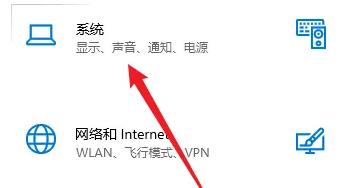
2. Après être entré dans la nouvelle interface, cliquez sur l'option "Affichage" dans la colonne de gauche.
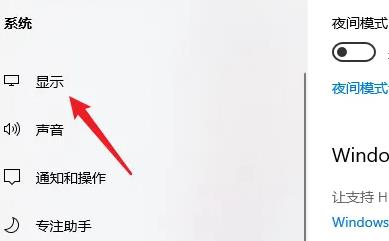
3. Recherchez ensuite "Activer la transparence dans Windows" à droite, et enfin désactivez son bouton interrupteur.
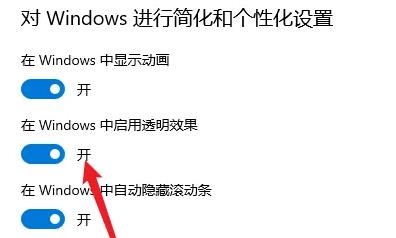
Ce qui précède est le contenu détaillé de. pour plus d'informations, suivez d'autres articles connexes sur le site Web de PHP en chinois!
 que signifie Facebook
que signifie Facebook
 Comment résoudre le code d'erreur 5 de suppression de fichier
Comment résoudre le code d'erreur 5 de suppression de fichier
 Comment définir le style de lien en CSS
Comment définir le style de lien en CSS
 Quelles sont les méthodes permettant à Docker d'entrer dans le conteneur ?
Quelles sont les méthodes permettant à Docker d'entrer dans le conteneur ?
 Icône Ali
Icône Ali
 Comment utiliser la fonction d'impression en python
Comment utiliser la fonction d'impression en python
 Solution au problème selon lequel le système Win7 ne peut pas démarrer
Solution au problème selon lequel le système Win7 ne peut pas démarrer
 Comment résoudre le problème selon lequel les CAO ne peuvent pas être copiés dans le presse-papiers
Comment résoudre le problème selon lequel les CAO ne peuvent pas être copiés dans le presse-papiers